Die System Volume Information ist ein Ordner auf einem USB-Laufwerk, der versteckt und geschützt ist. Dieser Ordner wird nur angezeigt, wenn das USB-Laufwerk an einen Windows-PC angeschlossen ist. Sein Hauptzweck besteht darin, systembezogene Daten wie Wiederherstellungspunkte, Schattenkopien und Dateiindexinformationen zu speichern. Dieser Ordner kann jedoch zu viel Speicherplatz beanspruchen und wird von den meisten Benutzern möglicherweise nicht benötigt. In diesem Blog werde ich erläutern, wie Sie System Volume Information vom USB-Laufwerk löschen und verhindern, dass sie erneut angezeigt werden.
Also, legen wir los …
Frei USB Laufwerk Wiederherstellungs Werkzeug.
Wiederherstellen Daten von USB-Laufwerken, Pendrives, SSDs, HDDs und anderen Geräten unter Windows. Versuch's jetzt!
Was passiert, wenn ich System Volume Information lösche?
Die meisten Benutzer wissen nicht, dass Windows automatisch einen Ordner „System Volume Information“ erstellt. Dieser kann jedoch problemlos von der externen Festplatte gelöscht werden, indem Sie einige effektive Schritte befolgen, die im nächsten Abschnitt beschrieben werden.
Denken Sie jedoch daran, dass Sie durch das Löschen dieses Ordners nicht mehr auf wichtige Informationen und Metadaten zugreifen können, die für Backup, Volume Shadow Copy, Suchindizierung usw. wichtig sind und die der Ordner System Volume Information enthält.
Wie lösche ich System Volume Information vom USB-Flash-Laufwerk?
Methode 1 – Löschen mit CMD
Um zusätzlichen Speicherplatz auf Ihrer Festplatte freizugeben, ist es wichtig, die Systemvolume-Informationen unter Windows 11/10 zu bereinigen. Dies können Sie ganz einfach mithilfe der Windows-Eingabeaufforderung tun.
So löschen Sie Systemvolume-Informationen mit CMD:
- Gehen Sie zu “Start”, geben Sie “cmd.exe” ein und klicken Sie auf “Als Administrator ausführen”.
- Geben Sie anschließend Folgendes ein: G: cd takeown /r /f “System Volume Information“. (Hier müssen Sie G durch Ihren USB-Laufwerksbuchstaben ersetzen.
- Drücken Sie nun “Y” für Ja, wenn Sie aufgefordert werden, alle Berechtigungen zu ersetzen. Durch diese Aktion wird der aktuelle Eigentümer SYSTEM durch Sie selbst ersetzt, sodass Sie das Verzeichnis entfernen können.
- Geben Sie jetzt die Befehle rmdir „System Volume Information“ /s /q in eine Eingabeaufforderung ein >> drücken Sie die Eingabetaste.
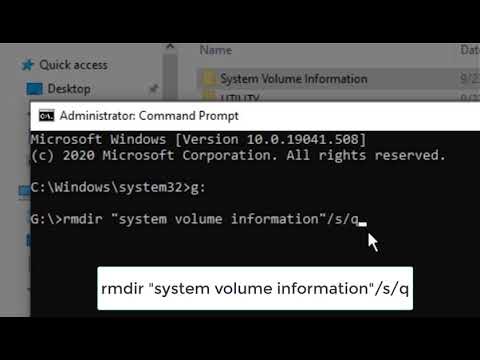
- Dadurch wird dieser Ordner sofort von Ihrem externen Festplattenlaufwerk gelöscht.
- Klicken Sie anschließend mit der rechten Maustaste auf den Wechseldatenträger und wählen Sie „Als tragbares Gerät öffnen“
- Löschen Sie abschließend die Datei(en) aus dem Ordner „System Volume Information“, die Sie entfernen möchten.
Lesen Sie auch: USB Showing als CD-Laufwerk – Hier ist Was zu tun!
Methode 2 – Ausblenden eines Ordners mit System Volume Information
Eine weitere praktikable Lösung, mit der Sie versuchen können, System Volume Information zu entfernen, ist das Ausblenden des Ordners.
Befolgen Sie dazu diese Anweisungen sorgfältig:
- Drücken Sie die Tastenkombinationen Win+E, um den Datei-Explorer zu öffnen.
- Klicken Sie anschließend auf das Menü Ansicht, das Sie oben in Ihrem Datei-Explorer-Fenster sehen können.
- Klicken Sie anschließend auf Optionen >> dann gehen Sie zur Registerkarte „Ansicht“
- Wählen Sie nun die Option „Versteckte Dateien, Ordner oder Laufwerke nicht anzeigen“ unter der Überschrift „Versteckte Dateien und Ordner“.
- Scrollen Sie nach unten, um die Option „Geschützte Betriebssystemdateien ausblenden (empfohlen)“ zu aktivieren >> klicken Sie auf „OK“.
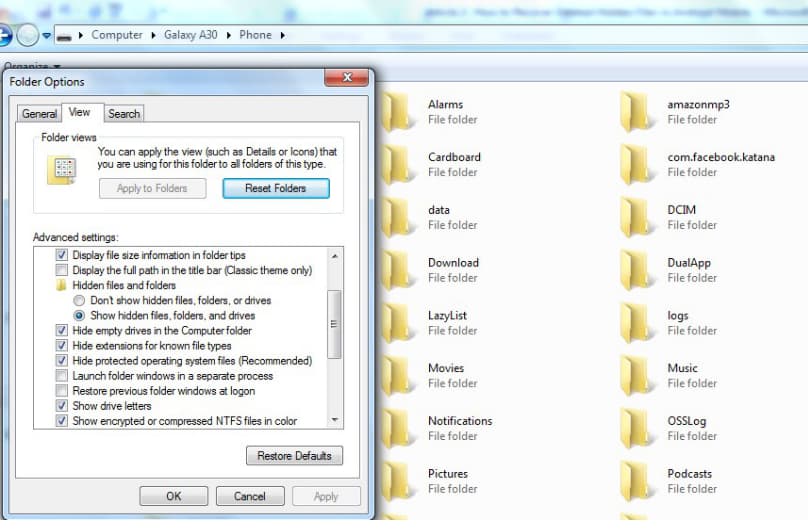
- Nachdem Sie nun die richtigen Dateien und Ordner ausgeblendet haben, wird der Ordner „System Volume Information“ nicht mehr angezeigt, wenn Sie den USB-Stick an Ihren Computer anschließen.
Wie entferne ich den System Volume Information Virus dauerhaft von einem USB-Stick?
Um den System Volume Information Virus dauerhaft von einem USB-Stick zu entfernen, können Sie die Löschmethode anwenden. Klicken Sie einfach mit der rechten Maustaste auf Arbeitsplatz >> Eigenschaften >> Systemwiederherstellung >> und wählen Sie dann die Option „Alle Wiederherstellungen deaktivieren“.
Und fertig!
Gelöschte und verlorene Dateien von einem USB-Stick wiederherstellen
Der Verlust von Daten von einem USB-Stick oder einem anderen externen Speichergerät ist eine häufige Situation, mit der viele Benutzer konfrontiert sind. In einem solchen Fall entscheiden Sie sich für eine professionelle Software namens USB Daten Erholung ist praktisch. Sie scannt Ihr Speichermedium gründlich, analysiert die gelöschten Dateien und stellt sie effizient wieder her.
Sie müssen lediglich dieses Tool herunterladen, installieren und auf Ihrem PC (Windows/Mac) ausführen, um Ihre fehlenden Dateien vom USB-Stick wiederherzustellen.


* Die kostenlose Version des Programms scannt nur wiederherstellbare Elemente und zeigt eine Vorschau an.
Zugehörige FAQs:
Ja, Sie können unnötige Dateien und Ordner von einem Flash-Laufwerk löschen, um Speicherplatz freizugeben und es wieder nutzbar zu machen.
Wenn Ihr USB-Flash-Laufwerk auf Schreibschutz eingestellt ist, können Sie kein Volume oder keine Dateien davon löschen.
Ja, Sie können ein Volume in der Datenträgerverwaltung löschen, indem Sie zu >> Start >> nach Datenträgerverwaltung suchen >> das Volume mit der Partition auswählen, die Sie entfernen möchten. Klicken Sie anschließend mit der rechten Maustaste auf die Partition >> wählen Sie die Option Volume löschen.
Nein, Sie können keine Daten von einem gelöschten Volume oder Laufwerk wiederherstellen. Kann ein Flash-Laufwerk gelöscht und wiederverwendet werden?
Warum kann ich das Volume auf einem USB-Laufwerk nicht löschen?
Kann ich ein Volume in der Datenträgerverwaltung löschen?
Können Sie Daten von einem gelöschten Volume wiederherstellen?
Zeit für ein Urteil
Ich hoffe, Sie können nun problemlos System volume informationen vom USB-Laufwerk löschen. Die beste Lösung ist die Verwendung der im Artikel aufgeführten CMD.
Wenn jedoch auf die Daten Ihres USB-Laufwerks nicht mehr zugegriffen werden kann, können Sie es versuchen USB Fahren Daten Erholung Werkzeug um die Dateien vom USB-Laufwerk wiederherzustellen.

Taposhi is an expert technical writer with 5+ years of experience. Her in-depth knowledge about data recovery and fascination to explore new DIY tools & technologies have helped many. She has a great interest in photography and loves to share photography tips and tricks with others.